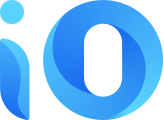نصائح وحيل WhatsApp العامة
أرسل موقعك إلى جهة اتصال
يسمح لك WhatsApp بإرسال الصور ومقاطع الفيديو إلى جهات الاتصال ، بالإضافة إلى مشاركة جهة اتصال أو مستند ولكن يمكنك أيضًا إرسال موقعك. هذا مفيد جدًا إذا كنت تقابل صديقًا في مكان ما ، خاصة إذا اخترت مشاركة الموقع المباشر ، مما يسمح لجهة الاتصال الخاصة بك برؤية موقعك المباشر طوال المدة التي تختارها حتى يتمكنوا من تتبعك. يتم تحديد أوقات المدة بـ 15 دقيقة أو ساعة واحدة أو 8 ساعات.
iOS: دردشة> دردشة محددة> انقر على "+" على يمين مربع الرسالة> الموقع> مشاركة الموقع المباشر> حدد الإطار الزمني.
Android: دردشة> دردشة محددة> اضغط على مشبك الورق الموجود على يمين مربع الرسالة> الموقع> مشاركة الموقع المباشر> حدد الإطار الزمني.
البحث في جميع الدردشات الخاصة بك
ربما أرسل إليك شخص ما عنوانه أو قد تتذكر الحديث عن برنامج أو فيلم معين ولكنك لا تريد التمرير عبر جميع رسائلك لمحاولة العثور على ما تبحث عنه. يوجد في أعلى كل محادثاتك على iOS شريط بحث. على Android ، يوجد رمز بحث.
يمكنك كتابة أي شيء في شريط البحث ، من بداية اسم المدينة إذا كنت تبحث عن عنوان إلى كلمة معينة وستظهر جميع الدردشات التي تحتوي على هذه الكلمة أدناه كرسائل محددة. سينقلك النقر على نتيجة معينة إلى ذلك الجزء من محادثة الدردشة التي أجريتها.
ابحث في دردشة معينة
إذا كنت تريد البحث في دردشة معينة بدلاً من جميع محادثاتك ، فهذا ممكن أيضًا. ربما أجريت محادثة حول مكان اجتماع محدد ، أو أرسلوا لك رقم الاتصال الآخر أو عنوانهم على سبيل المثال.
iOS: الدردشات> دردشة محددة> اضغط على معلومات الاتصال في الأعلى> بحث الدردشة> اكتب في شريط البحث الذي يظهر أعلى تلك الدردشة المحددة.
Android: الدردشات> دردشة معينة> فتح القائمة العلوية اليمنى> بحث> اكتب في شريط البحث الذي يظهر أعلى تلك الدردشة المحددة.
قم بإجراء مكالمة فيديو أو صوتية باستخدام WhatsApp
لا يقتصر تطبيق WhatsApp على الرسائل الفورية فحسب ، بل يمكنك استخدامه لإجراء مكالمات فيديو ومكالمات صوتية أيضًا. تستخدم مكالمات WhatsApp اتصالك بالإنترنت بدلاً من دقائق خطتك.
iOS و Android: الدردشات> دردشة محددة> اضغط على رمز الاتصال أو رمز الفيديو في الزاوية العلوية اليمنى.
اعثر على من تتحدث معه أكثر
من هو حقا الشخص المفضل لديك؟ قد لا يكون من تعتقد. هناك طريقة للعثور على الأشخاص الذين ترسل إليهم أكبر عدد من الرسائل ومقدار مساحة التخزين التي يشغلها كل شخص ، من بين أشياء أخرى.
iOS و Android: الإعدادات> استخدام البيانات والتخزين> استخدام التخزين> حدد جهة اتصال.
احفظ بدل بياناتك
إذا كان لديك بدل بيانات محدود ، فأنت لا ترغب في أن يقوم WhatsApp بالتخلص منه بالكامل. لحسن الحظ ، يمكنك تخصيص وقت السماح بتنزيل الوسائط ، بالإضافة إلى ضمان استخدام المكالمات لأقل قدر ممكن من البيانات.
iOS و Android: الإعدادات> استخدام البيانات والتخزين> التنزيل التلقائي للوسائط> التبديل إلى Wi-Fi فقط لحفظ بياناتك.
تعرف على مقدار البيانات التي تستخدمها
إذا كنت قلقًا بشأن استخدامك للبيانات ، يمكنك معرفة مقدار ما تستخدمه بالضبط. ستحصل على تصنيف إجمالي عدد الرسائل المرسلة والمستلمة ، بالإضافة إلى البيانات المرسلة والمستلمة.
iOS و Android: الإعدادات> الحساب> استخدام البيانات> استخدام الشبكة.
استخدم WhatsApp على الويب وسطح المكتب
لا يقتصر WhatsApp على هاتفك المحمول. هناك تطبيق ويب يقوم بمزامنة كل شيء من هاتفك وهناك تطبيق سطح مكتب أيضًا. انتقل إلى https://web.whatsapp.com/ أو قم بتنزيل تطبيق سطح المكتب من تنزيله من whatsapp.com/download/
ستحتاج بعد ذلك إلى فتح WhatsApp على هاتفك> الإعدادات> WhatsApp Web / Desktop> مسح رمز QR ضوئيًا في المتصفح أو تطبيق سطح المكتب> اتبع التعليمات.
سيقدم كل من تطبيق الويب وسطح المكتب الدردشات والتنبيهات على جهاز الكمبيوتر الخاص بك ، مما يتيح لك الرد بسرعة وسهولة. يجب أن يكون هاتفك متصلاً حتى يعمل حتى إذا فقدت الاتصال ، سيتوقف تطبيق الويب عن المزامنة حتى تستعيد اتصال هاتفك. اقرأ المزيد عن كيفية عملها في ميزتنا المنفصلة.
إقرء: تحميل واتساب للاندرويد
أرسل موقعك إلى جهة اتصال
يسمح لك WhatsApp بإرسال الصور ومقاطع الفيديو إلى جهات الاتصال ، بالإضافة إلى مشاركة جهة اتصال أو مستند ولكن يمكنك أيضًا إرسال موقعك. هذا مفيد جدًا إذا كنت تقابل صديقًا في مكان ما ، خاصة إذا اخترت مشاركة الموقع المباشر ، مما يسمح لجهة الاتصال الخاصة بك برؤية موقعك المباشر طوال المدة التي تختارها حتى يتمكنوا من تتبعك. يتم تحديد أوقات المدة بـ 15 دقيقة أو ساعة واحدة أو 8 ساعات.
iOS: دردشة> دردشة محددة> انقر على "+" على يمين مربع الرسالة> الموقع> مشاركة الموقع المباشر> حدد الإطار الزمني.
Android: دردشة> دردشة محددة> اضغط على مشبك الورق الموجود على يمين مربع الرسالة> الموقع> مشاركة الموقع المباشر> حدد الإطار الزمني.
البحث في جميع الدردشات الخاصة بك
ربما أرسل إليك شخص ما عنوانه أو قد تتذكر الحديث عن برنامج أو فيلم معين ولكنك لا تريد التمرير عبر جميع رسائلك لمحاولة العثور على ما تبحث عنه. يوجد في أعلى كل محادثاتك على iOS شريط بحث. على Android ، يوجد رمز بحث.
يمكنك كتابة أي شيء في شريط البحث ، من بداية اسم المدينة إذا كنت تبحث عن عنوان إلى كلمة معينة وستظهر جميع الدردشات التي تحتوي على هذه الكلمة أدناه كرسائل محددة. سينقلك النقر على نتيجة معينة إلى ذلك الجزء من محادثة الدردشة التي أجريتها.
ابحث في دردشة معينة
إذا كنت تريد البحث في دردشة معينة بدلاً من جميع محادثاتك ، فهذا ممكن أيضًا. ربما أجريت محادثة حول مكان اجتماع محدد ، أو أرسلوا لك رقم الاتصال الآخر أو عنوانهم على سبيل المثال.
iOS: الدردشات> دردشة محددة> اضغط على معلومات الاتصال في الأعلى> بحث الدردشة> اكتب في شريط البحث الذي يظهر أعلى تلك الدردشة المحددة.
Android: الدردشات> دردشة معينة> فتح القائمة العلوية اليمنى> بحث> اكتب في شريط البحث الذي يظهر أعلى تلك الدردشة المحددة.
قم بإجراء مكالمة فيديو أو صوتية باستخدام WhatsApp
لا يقتصر تطبيق WhatsApp على الرسائل الفورية فحسب ، بل يمكنك استخدامه لإجراء مكالمات فيديو ومكالمات صوتية أيضًا. تستخدم مكالمات WhatsApp اتصالك بالإنترنت بدلاً من دقائق خطتك.
iOS و Android: الدردشات> دردشة محددة> اضغط على رمز الاتصال أو رمز الفيديو في الزاوية العلوية اليمنى.
اعثر على من تتحدث معه أكثر
من هو حقا الشخص المفضل لديك؟ قد لا يكون من تعتقد. هناك طريقة للعثور على الأشخاص الذين ترسل إليهم أكبر عدد من الرسائل ومقدار مساحة التخزين التي يشغلها كل شخص ، من بين أشياء أخرى.
iOS و Android: الإعدادات> استخدام البيانات والتخزين> استخدام التخزين> حدد جهة اتصال.
احفظ بدل بياناتك
إذا كان لديك بدل بيانات محدود ، فأنت لا ترغب في أن يقوم WhatsApp بالتخلص منه بالكامل. لحسن الحظ ، يمكنك تخصيص وقت السماح بتنزيل الوسائط ، بالإضافة إلى ضمان استخدام المكالمات لأقل قدر ممكن من البيانات.
iOS و Android: الإعدادات> استخدام البيانات والتخزين> التنزيل التلقائي للوسائط> التبديل إلى Wi-Fi فقط لحفظ بياناتك.
تعرف على مقدار البيانات التي تستخدمها
إذا كنت قلقًا بشأن استخدامك للبيانات ، يمكنك معرفة مقدار ما تستخدمه بالضبط. ستحصل على تصنيف إجمالي عدد الرسائل المرسلة والمستلمة ، بالإضافة إلى البيانات المرسلة والمستلمة.
iOS و Android: الإعدادات> الحساب> استخدام البيانات> استخدام الشبكة.
استخدم WhatsApp على الويب وسطح المكتب
لا يقتصر WhatsApp على هاتفك المحمول. هناك تطبيق ويب يقوم بمزامنة كل شيء من هاتفك وهناك تطبيق سطح مكتب أيضًا. انتقل إلى https://web.whatsapp.com/ أو قم بتنزيل تطبيق سطح المكتب من تنزيله من whatsapp.com/download/
ستحتاج بعد ذلك إلى فتح WhatsApp على هاتفك> الإعدادات> WhatsApp Web / Desktop> مسح رمز QR ضوئيًا في المتصفح أو تطبيق سطح المكتب> اتبع التعليمات.
سيقدم كل من تطبيق الويب وسطح المكتب الدردشات والتنبيهات على جهاز الكمبيوتر الخاص بك ، مما يتيح لك الرد بسرعة وسهولة. يجب أن يكون هاتفك متصلاً حتى يعمل حتى إذا فقدت الاتصال ، سيتوقف تطبيق الويب عن المزامنة حتى تستعيد اتصال هاتفك. اقرأ المزيد عن كيفية عملها في ميزتنا المنفصلة.
إقرء: تحميل واتساب للاندرويد